كانت هناك تقارير تفيد بأن أ جافا سكريبت: باطل (0) يظهر الخطأ عند الوصول إلى صفحات الويب على الإنترنت. بمجرد ظهور هذا الخطأ ، يُمنع المستخدم من فتح صفحة الويب على متصفحه. في الأساس ، يرتبط هذا الخطأ بالمتصفح ، وبالتالي لا يمكنك الوصول إلى صفحة الويب المعينة. واجه المستخدمون هذا الخطأ فقط على صفحات ويب معينة وليس كلها.
من خلال رؤية الخطأ ، يمكننا القول أنه مرتبط بتثبيت Java الموجود على جهاز الكمبيوتر الخاص بك. من المعروف أن صفحات الويب تصبح تفاعلية باستخدام جافا سكريبت. لذلك ، يمكن أن تكون هذه مشكلة في جافا سكريبت التي يستخدمها متصفح الويب.
إذا كانت هذه المشكلة تزعجك أثناء محاولة الوصول إلى صفحة ويب معينة ، فانتقل إلى الأمام واقرأ هذه المقالة. في هذه المقالة سوف تجد بعض الحلول التي يمكن استخدامها لحل javascript: void (0) error.
جدول المحتويات
الإصلاح 1 - تحقق مما إذا تم تثبيت Java بشكل صحيح
أولاً ، تحتاج إلى التحقق مما إذا كانت Java مثبتة بالفعل على جهاز الكمبيوتر الخاص بك. إذا لم يكن موجودًا ، فقم بتثبيته. في حالة تثبيت Java بالفعل ، فأنت بحاجة إلى إلغاء تثبيته وإعادة تثبيته مرة أخرى.
1. صحافة نوافذ و R. تركيبة المفاتيح لفتح يركض.
2. نوع إعدادات ms: appsfeatures وضرب يدخل لفتح ملف إعدادات التطبيقات والميزات صفحة.

3. ابحث عن تثبيت Java هنا عن طريق الكتابة جافا في مربع النص أسفل ملف تطبيققائمة.
4. إذا كانت Java موجودة ، فانقر فوق ملف ثلاث نقاط عمودية المرتبطة بها واختيار الغاء التثبيت.
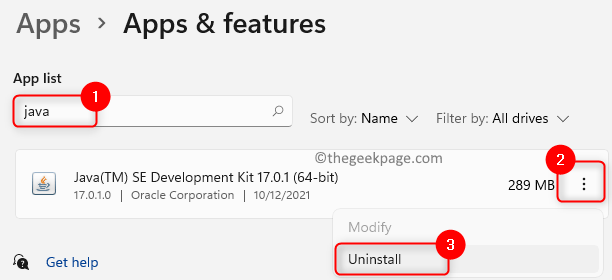
5. انقر فوق الغاء التثبيت مرة أخرى لتأكيد العملية.

6. أعد التثبيت جافا كما هو موضح في ملف مقالة - سلعة.
7. إذا لم يتم تثبيت Java ، فاتبع الخطوات الواردة في هذا مقالة - سلعة لتثبيت Java على نظامك.
8. إعادة تشغيل جهاز الكمبيوتر الخاص بك.
حاول الوصول إلى صفحة الويب للتحقق مما إذا كان هذا يساعد في إصلاح الخطأ.
الإصلاح 2 - تمكين Javascript على المتصفح
جوجل كروم
1. افتح جوجل كروم.
2. نوع الكروم: // الإعدادات / الخصوصية لفتح الأمن والخصوصية.

3. انقر فوق إعدادات الموقع هنا.
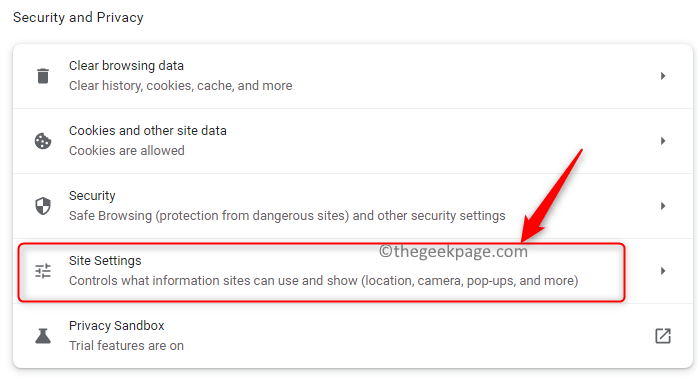
4. قم بالتمرير لأسفل لتحديد موقع ملف المحتوى الجزء.
5. تحت ال جافا سكريبت دخول سترى يمكن للمواقع استخدام جافا سكريبت عرض.
6. اذا كانت غير مفعل، ثم انقر فوق جافا سكريبت.
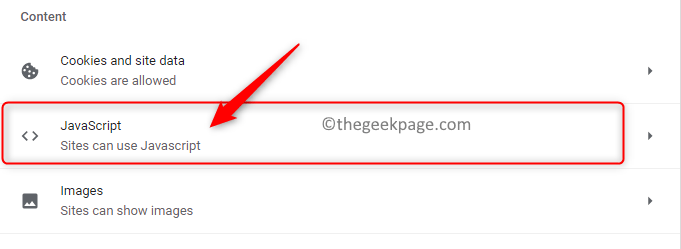
7. حدد الخيار <> يمكن للمواقع استخدام جافا سكريبت تحت السلوك الافتراضي.
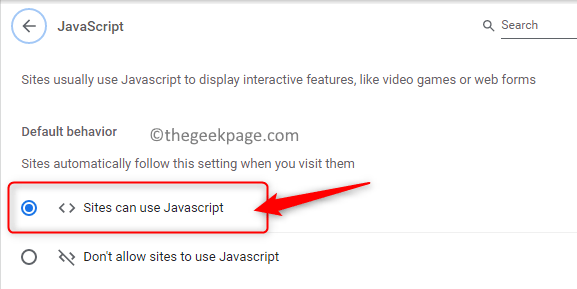
8. تحقق من حل الخطأ.
مايكروسوفت إيدج
1. افتح Microsoft Edge.
2. نوع الحافة: // الإعدادات / المحتوى في شريط العنوان.

3. هذا يفتح إعدادات صفحة لـ ملفات تعريف الارتباط وأذونات الموقع.
4. على الجانب الأيمن ، ابحث عن كل الأذونات تحت أذونات الموقع.
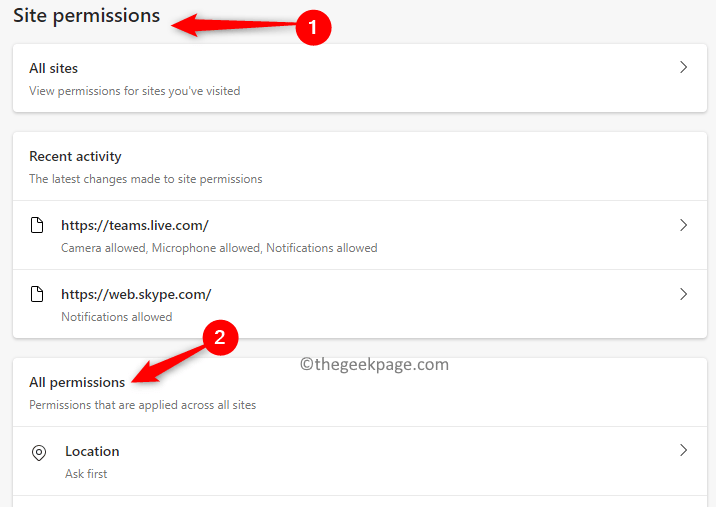
5. حدد ملف جافا سكريبت العنصر هنا.
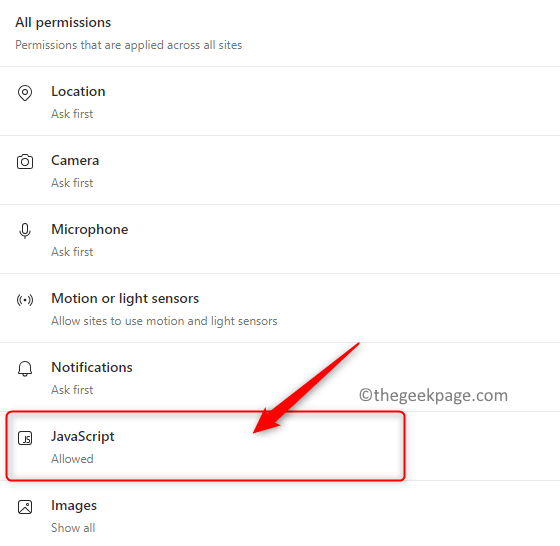
6. شغله التبديل بجوار سماح (موصى به) في قائمة JavaScript.
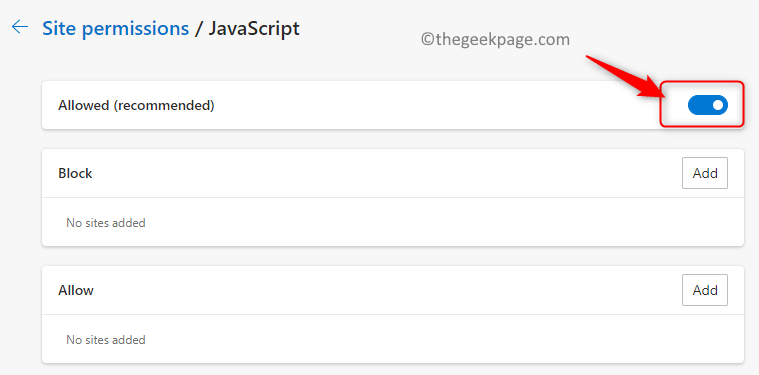
7. إعادة تشغيل المتصفح وتحقق من حل المشكلة.
ثعلب النار
1. قم بتشغيل Mozilla Firefox.
2. نوع حول: config في شريط العنوان واضغط يدخل.
3. في رسالة التحذير التي تظهر ، انقر فوق اقبل المخاطرة واستمر زر للمضي قدما.
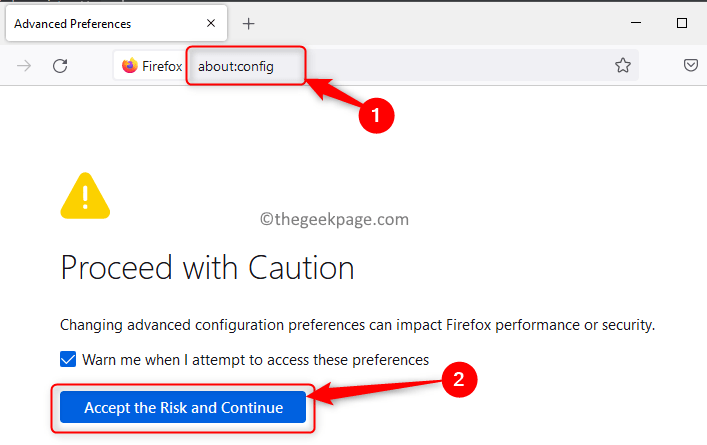
4. في ال التفضيلات المتقدمة الصفحة ، اكتب javascript.enabled في مربع البحث للعثور على خيار التفضيل.
5. سترى الخيار المسمى javascript.enabled جنبا إلى جنب مع تبديل.
6. اضغط على تبديل ل يمكن جافا سكريبت. بمجرد التمكين ، يجب أن ترى صحيح في عمود القيمة.
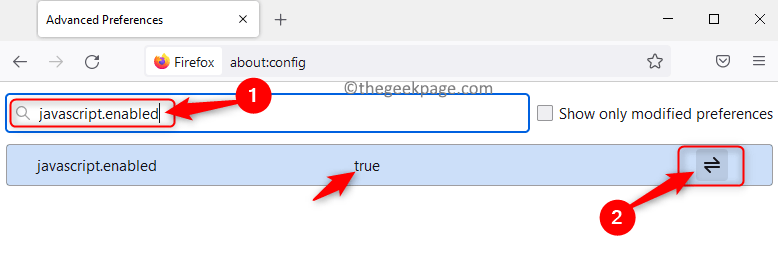
7. إعادة تشغيل المتصفح بمجرد تنشيط Javascript. تحقق مما إذا كان الخطأ لا يزال موجودًا أم لا.
الإصلاح 3 - إعادة تحميل موقع الويب عن طريق تجاهل ذاكرة التخزين المؤقت
يتمثل أحد الحلول في محاولة إعادة تحميل موقع الويب عن طريق تجاوز ذاكرة التخزين المؤقت لتحديث الملفات التالفة أو القديمة.
يمكنك القيام بذلك باستخدام ملف السيطرة + F5 تركيبة المفاتيح. بدلاً من ذلك ، يمكنك الضغط باستمرار على ملف تحول مفتاح وانقر على إعادة تحميل هذه الصفحة / تحديث زر في المتصفح.
تحقق مما إذا كنت قادرًا على التغلب على خطأ جافا سكريبت باطل (0).
الإصلاح 4 - امسح ملفات تعريف الارتباط الخاصة بالمتصفح وذاكرة التخزين المؤقت
جوجل كروم
1. افتح Chrome.
2. نوع chrome: // settings / clearBrowserData في شريط العنوان واضغط يدخل.

3. اذهب إلى متقدم التبويب.
4. تأكد من تحديد كل الوقت في ال النطاق الزمني.
5. بالإضافة إلى الخيارات الأخرى ، التحقق من المربع المجاور ل "ملفات تعريف الارتباط وبيانات الموقع الأخرى" و "الصور والملفات المخزنة مؤقتًا".
6. ثم انقر فوق امسح البيانات.
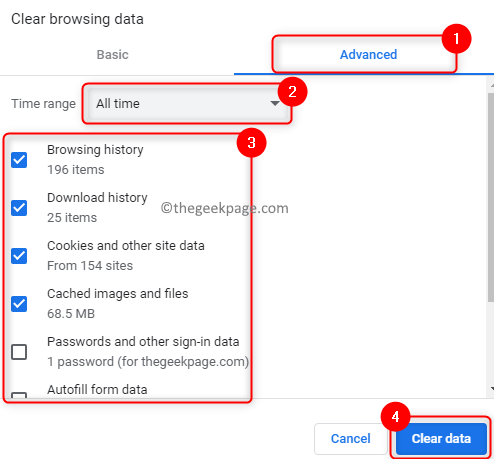
7. إعادة تشغيل Chrome وتحقق مما إذا كنت قادرًا على الوصول إلى موقع الويب دون حدوث خطأ.
ثعلب النار
1. افتح متصفح Firefox.
2. نوع حول: التفضيلات في شريط التنقل واضغط يدخل.
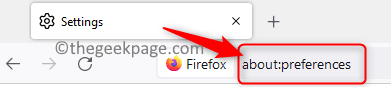
3. حدد ملف خصوصية& حماية علامة التبويب في اللوحة اليسرى.
4. حدد موقع ملف ملفات تعريف الارتباط وبيانات الموقع الجزء.
5. اضغط على امسح البيانات… زر.
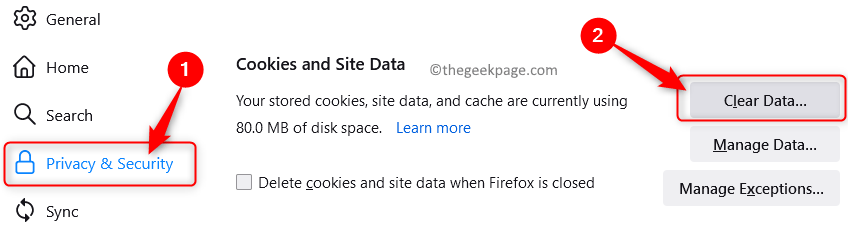
6. هنا، التحقق من المربع بجوار الخيارات "ملفات تعريف الارتباط وبيانات الموقع" و "محتوى الويب المخزن مؤقتًا".
7. ثم ، انقر فوق صافي زر.
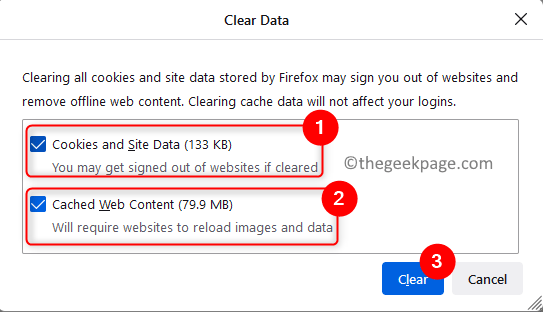
8. إعادة تشغيل متصفحك وتحقق مما إذا كان الخطأ قد تم إصلاحه.
مايكروسوفت إيدج
1. افتح Edge.
2. نوع الحافة: // الإعدادات / الخصوصية في شريط العنوان.

3. سوف تكون الآن على إعدادات الخصوصية والبحث والخدمات صفحة.
4. على الجانب الأيمن ، انقر فوق اختر ما تريد مسحه زر تحت محو بيانات التصفح الجزء.
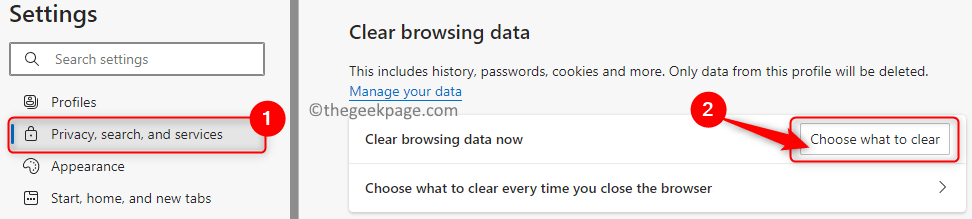
5. التحقق من المربع بجوار الخيارات "الصور والملفات المخزنة مؤقتًا" و "ملفات تعريف الارتباط وبيانات الموقع الأخرى".
6. اضغط على مسح الآن زر.
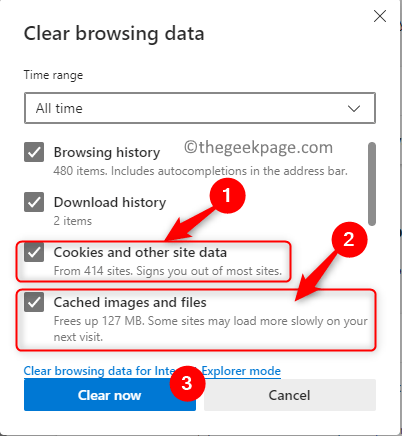
7. إعادة تشغيل المتصفح وتحقق مما إذا كنت قادرًا على الوصول إلى موقع الويب المحدد دون أي مشاكل.
شكرا للقراءة.
ستتمكن الآن من تصفح صفحة الويب التي تختارها بدون ملف جافا سكريبت: باطل (0) خطأ. نأمل أن تكون هذه المقالة مفيدة لك في حل هذه المشكلة. أخبرنا بالحل الذي نجح معك في التعليقات أدناه.


